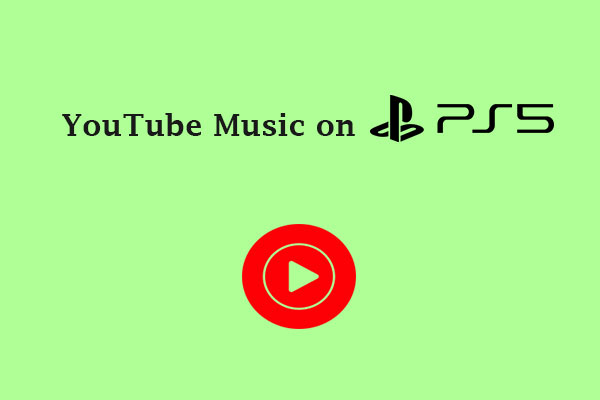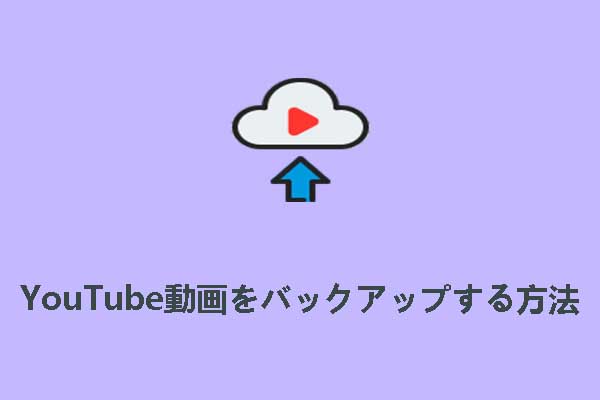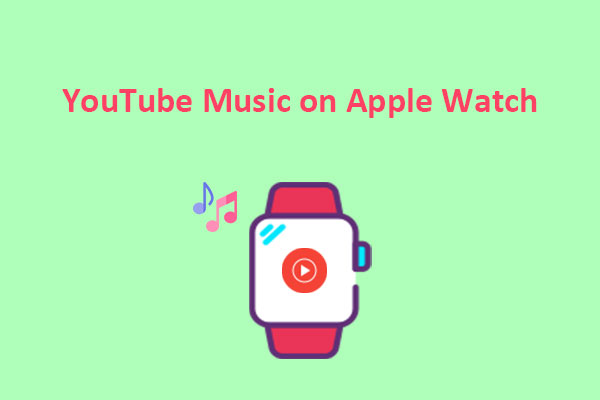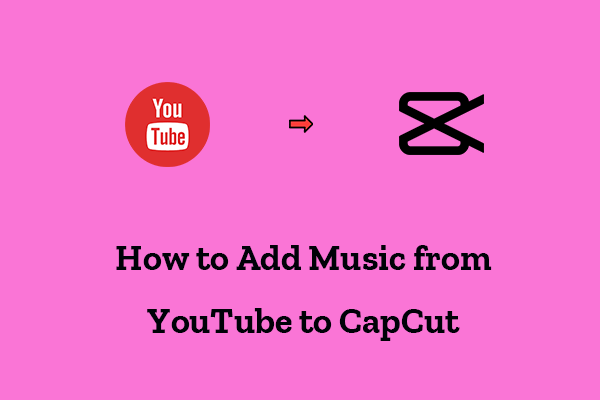Xboxで特定のゲームをプレイするとき、そのBGMが気に入らず、テンションを高めるためにYouTube Musicを聴きたくなることがありませんか?MiniTool Video Converterのこの記事では、XboxでゲームをしながらYouTube Musicの音楽を再生する方法をご案内します。
XboxでYouTube Musicにアクセス可能?
YouTube Musicは、大量の曲、再生リスト、アルバム、音楽ビデオを持つオンライン音楽およびビデオ ストリーミング サービスです。スマートフォン、タブレット、パソコン、スマートTVなどマルチデバイスに対応し、いつでもどこでも音楽を楽しめます。しかし、XboxでゲームをプレイしながらYouTube Musicを聴きたい場合はどうすればよいでしょうか?
Xboxは、Netflix、Spotify、YouTubeなどのさまざまなエンターテイメント アプリをサポートするゲーム機であることが分かります。しかし、Xbox でYouTube Musicを使用できますか?残念ながら、答えは否定的です。どうしてもXboxでYouTube Musicの音楽を聴きたい場合は、このアプリを使わずに行う方法もあります。
XboxでYouTube Musicの音楽を再生するには、YouTubeアプリを使用するか、USBドライブ経由でYouTube Musicの音楽Xboxにアップロードするという 2 つの方法があります。次のセクションでは、この2つの方法について詳しく解説していきます。
方法1:XboxのYouTubeアプリで音楽を再生する
XboxにはYouTube Musicアプリは付属していませんが、YouTubeアプリが組み込まれています。YouTube Musicの音楽のほとんどは YouTubeで見つけることができます。したがって、XboxのYouTube アプリを通じてYouTube Musicの音楽を楽しむことができます。ちなみに、Yo YouTubeはXbox One S/XとXbox Series S/Xで4Kにも対応しており、完璧な画質を提供してくれます。YouTubeアプリを使えば、登録した音楽チャンネルを表示したり、欲しいコンテンツを素早く検索したりできます。これにより、YouTubeで著作権フリーの曲を検索し、Xboxで再生するのに役立ちます。
YouTubeアプリをアクティブにして、XboxでYouTube Musicの音楽を再生する方法をご紹介します。
ステップ1:XboxにYouTubeアプリをダウンロードして起動します。
ステップ2:「サインインと設定」メニューに移動し、「サインイン」を選択します。すると、アクティベーション コードが画面に表示されます。
ステップ3:コンピューターでwww.youtube.com/activateにアクセスし、アクティベーション コードを入力して、「続行」をクリックします。
ステップ4:「アクセスを許可」をクリックして、XboxでYouTubeを使用することを確認します。
ステップ5:YouTubeで著作権フリーの音楽を検索し、Xboxで再生できるようになります。Xboxコントローラーを使用して音楽の再生を制御できます。
明らかに、この方法の欠点は無視できません。先ず、再生できるのはYouTubeオーディオ ライブラリの著作権フリーの音楽のみです。これでは音楽を聴きながらゲームをするという効果は得られません。
方法2: XboxでUSBドライブからYouTube Musicの音楽再生する
XboxでゲームをプレイしながらYouTube Musicの音楽を聴きたい場合、現在採用できる方法は、YouTube Musicから音楽をUSBドライブにダウンロードし、Xboxに接続して再生することです。この方法は少し面倒ですが、Xboxでゲームをプレイしながら、お気に入りのYouTube Musicのトラックをバックグラウンドで再生できます。.
パート1:Xbox用の音楽をYouTube Musicからダウンロードする
YouTube Musicから音楽をUSBドライブにダウンロードするには、サードパーティ製のダウンローダーを使用できます。ここでは、いくつかの信頼性の高いツールとそれらの使い方をご紹介します。
#MiniTool Video Converter
YouTube Musicから曲をダウンロードしたい場合、MiniTool Video Converterは見逃せないフリーで多機能なツールです。YouTubeダウンローダーとして使用すると、数秒でYouTubeから音楽YouTube動画、再生リスト、字幕のダウンロードができます。また、音声ファイルのダウンロードには、MP3とWAV形式をサポートし、ほとんどの音楽再生デバイスで楽しむことができます。
さらに、MiniTool Video Converterは優れたビデオおよびオーディオ変換ソフトウェアです。MP3、WAV、M4A、WMA、AACなどのオーディオ形式とMP4、MOV、MKV、WMV、M4Vなどのビデオ形式を含む1000以上のフォーマットの変換をサポートしています。バッチ変換機能を備えており、複数のファイルを一度に変換できます。また、その「画面録画」機能を使えば、全画面または選択された範囲でコンピューターの画面を録画できます。ちなみに、録画した動画の画面にはウォーターマークがありません。
MiniTool Video Converterを使用してXbox用のYouTube Musicをダウンロードする方法をご紹介します。
ステップ1:MiniTool Video Converterをダウンロードしてインストールします。
1. 次のダウンロード ボタンをクリックして、MiniTool Video Converter を Windows PC にダウンロードしてインストールします。
2. このツールを起動して、上部の「動画ダウンロード」タブに移動します。
MiniTool Video Converterクリックしてダウンロード100%クリーン&セーフ
ステップ2:ダウンロード設定を調整します。
1. 画面の右上隅にある3本線「≡」アイコンをクリックして、「設定」を選択します。
2. ポップアップ ウィンドウで「ダウンロード」に切り替えます。
3. 「参照」ボタンをクリックして、ファイルを保存するフォルダーを選択します。
4. 「最大同時ダウンロード数」ドロップダウン メニューを展開して、一度にダウンロードできる動画の制限を設定します。
5. 「OK」をクリックしてダウンロード設定を適用します。
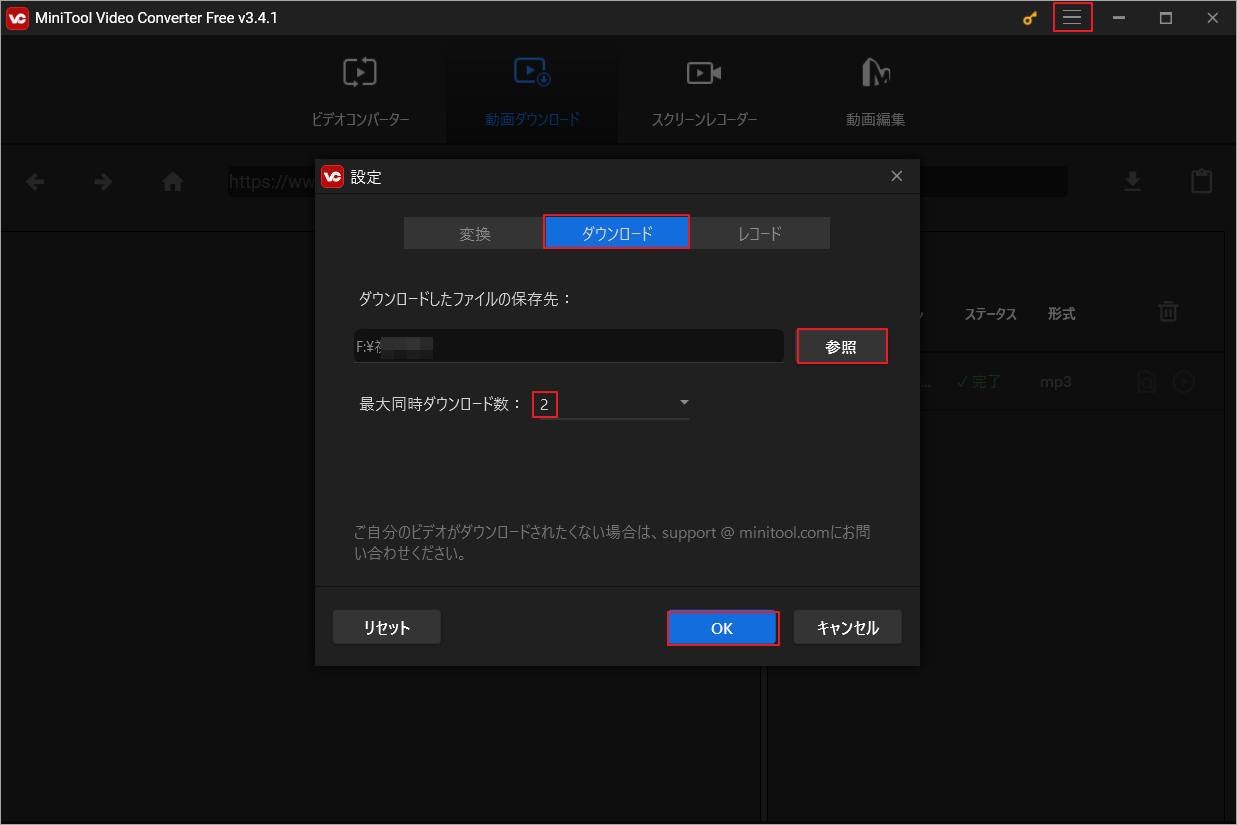
ステップ3:YouTube Musicから音楽をダウンロードします。
1. MiniTool Video Converterに組み込まれたYouTube Webページ内の検索ボックスに「YouTube Music」と入力してEnterキーを押します。
2. 「YouTube Music」アイコン下の「今すぐ聴く」をクリックして、音楽ライブラリを表示します。
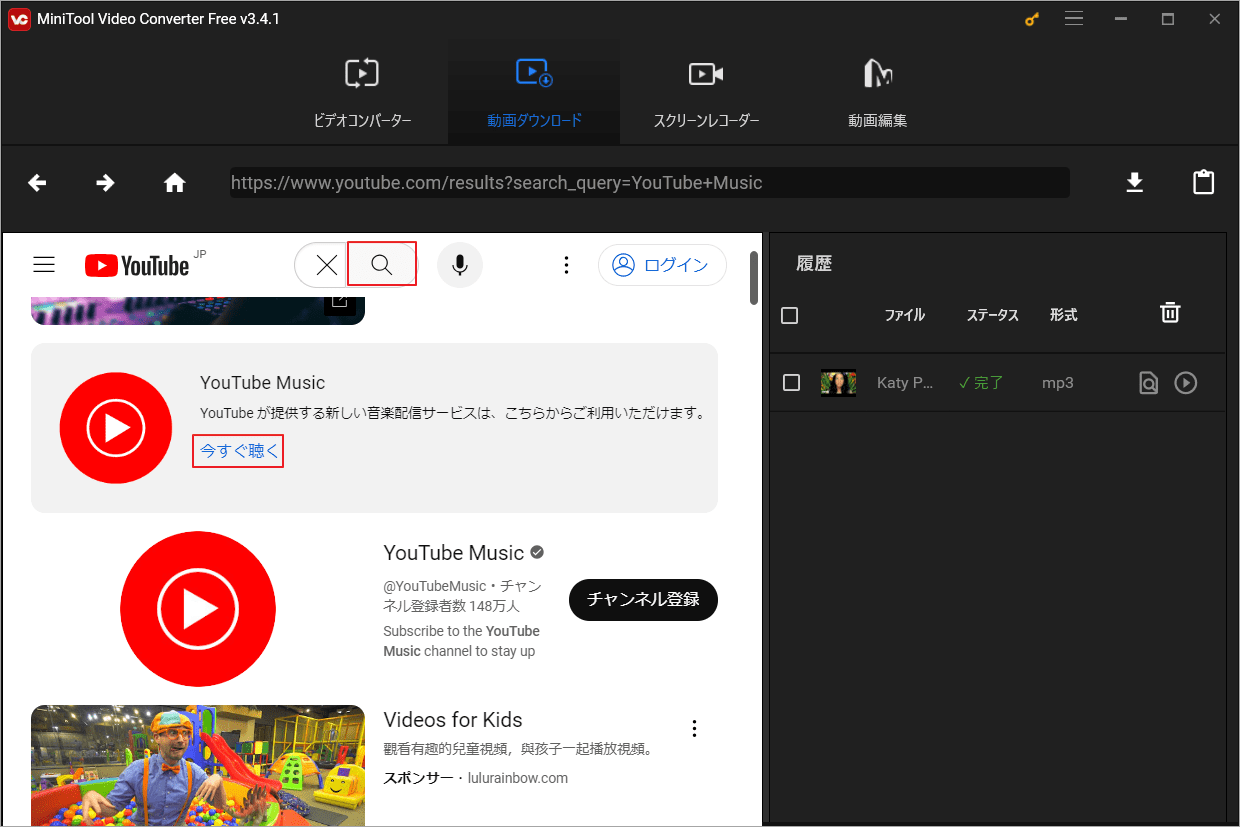
または、YouTube Musicにアクセスし、ターゲット音楽のリンクをコピーし、MiniTool Video Converterのアドレスバーに貼り付けることもできます。
3. 音楽リンクがソフトウェアのアドレス バーに表示されたら、「ダウンロード」アイコンをクリックします。
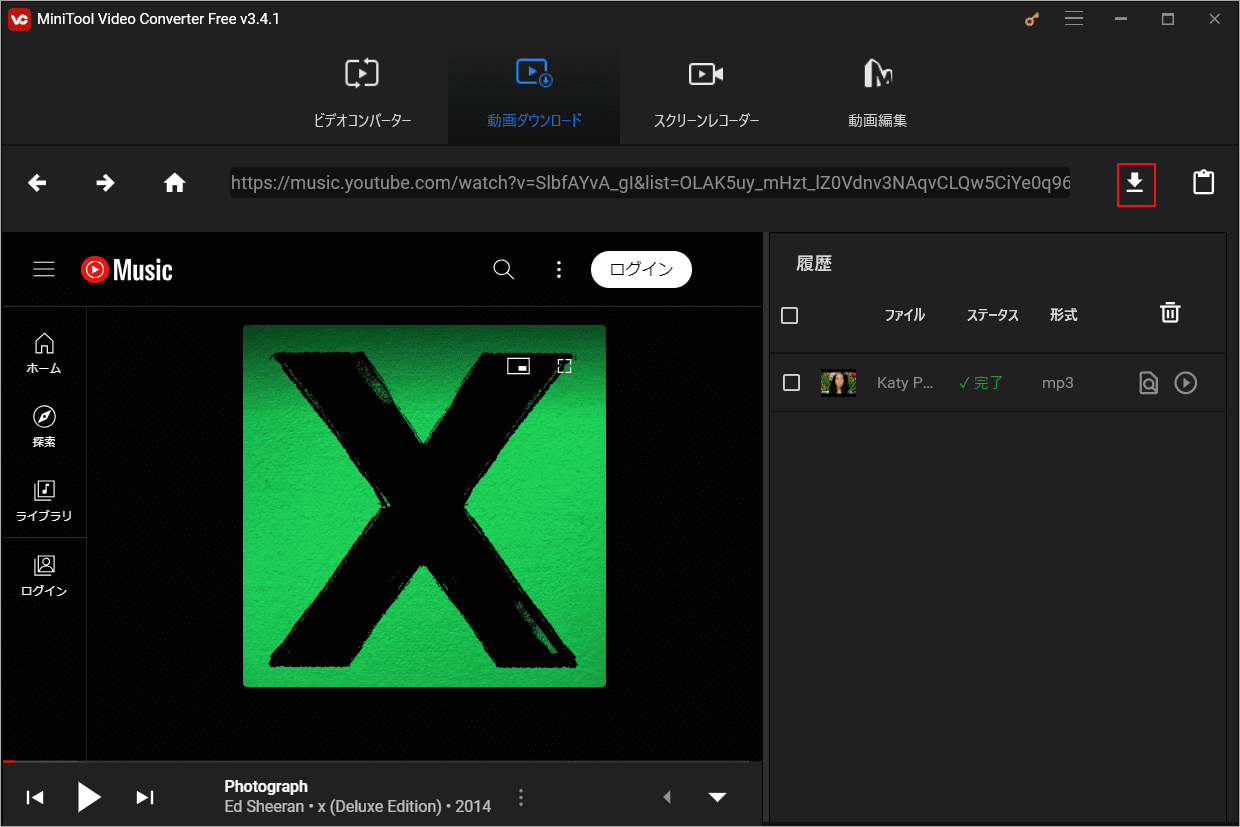
4. ダウンロード形式として「MP3」または「WAV」を選択し、「ダウンロード」をクリックします。
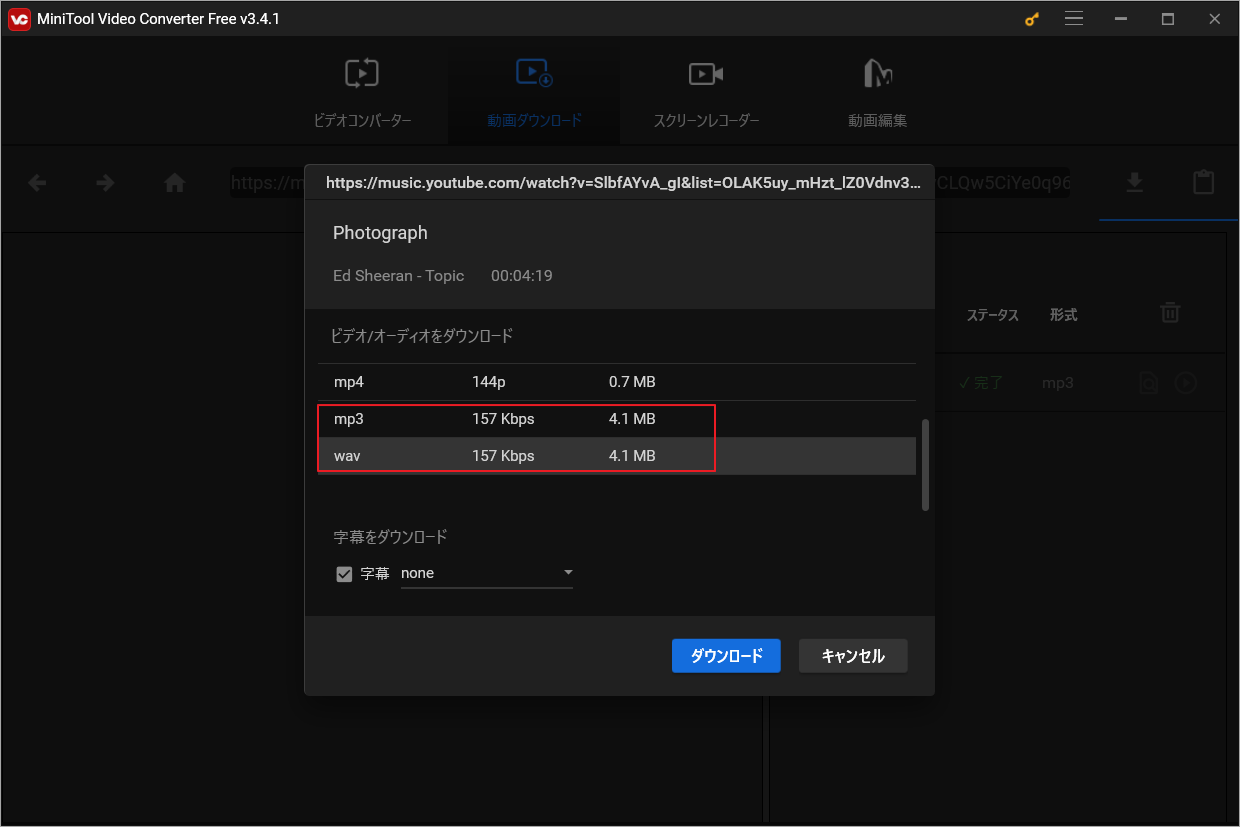
5. 「履歴」パネルでダウンロードのステータスを確認したり、ダウンロード済みのファイルをチェックしたりできます。
#4K YouTube to MP3
4K YouTube to MP3は、YouTubeを含むさまざまなオンライン サービスからビデオやオーディオをダウンロードし、MP3、M4A、OGGなどの形式に変換できるプログラムです。また、再生リストやチャンネルのダウンロード、アプリ内でのオーディオ再生、ダウンロード画質と速度の調整などの機能も備えております。
このツールを使用すると、デスクトップまたはモバイル デバイスで、YouTubeの音楽、ポッドキャスト、オーディオブック、その他のオーディオ コンテンツをオフラインで聴くことができます。さらに、内蔵ブラウザを使用すると、アプリケーションを離れることなく、ダウンロードしたいオーディオを見つけることができます。
Xboxで再生できるYouTube Musicの音楽を4K YouTube to MP3でダウンロードするには、次の手順に従います。
ステップ1:4K YouTube to MP3の公式Web サイトにアクセスして、Windows、macOS、または Linuxにダウンロードしてインストールします。
ステップ2;このアプリを開き、「設定」アイコンをクリックして、ビデオのダウンロード形式、画質、出力フォルダー、言語などの設定を調整します。
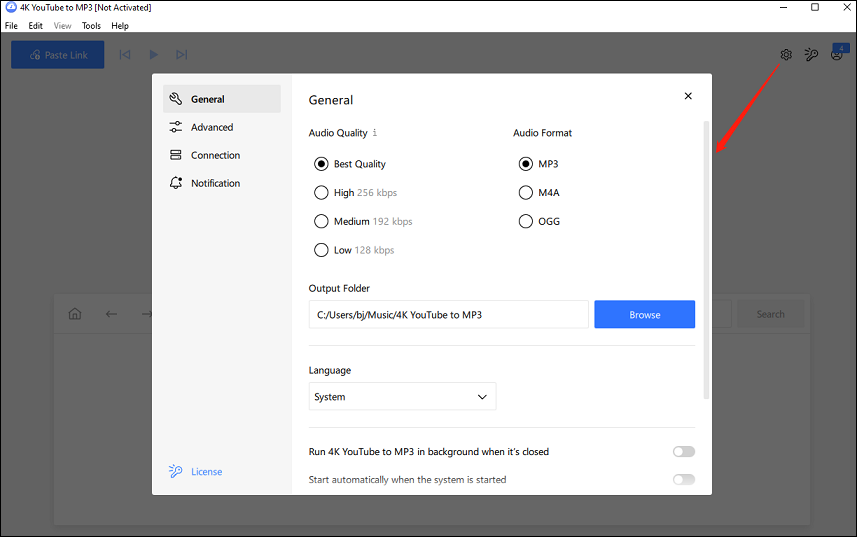
ステップ3:内蔵ブラウザを使用してYouTubeにアクセスします。
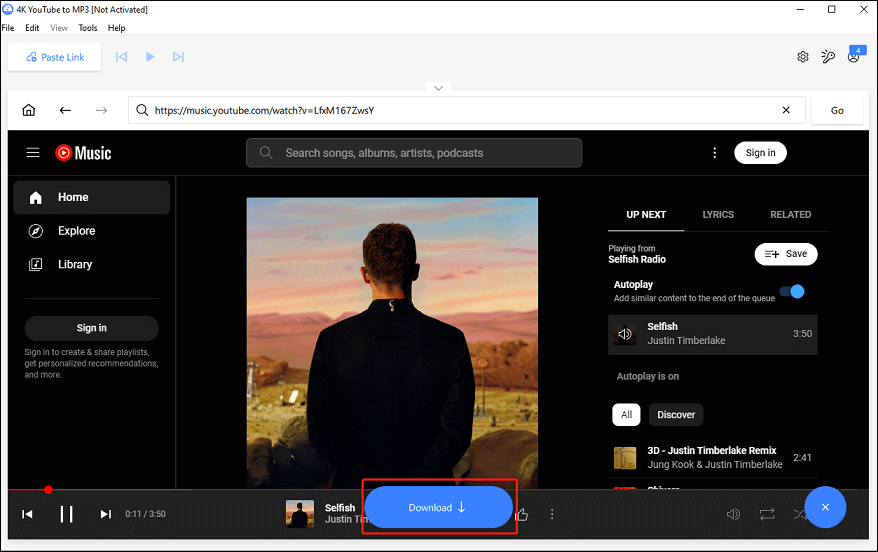
ステップ4:ダウンロードしたい音楽を見つけて、「ダウンロード」をクリックします。
または、YouTube Musicに移動して音楽リンクをコピーし、「リンクの貼り付け」→「ビデオのダウンロード」をクリックします。
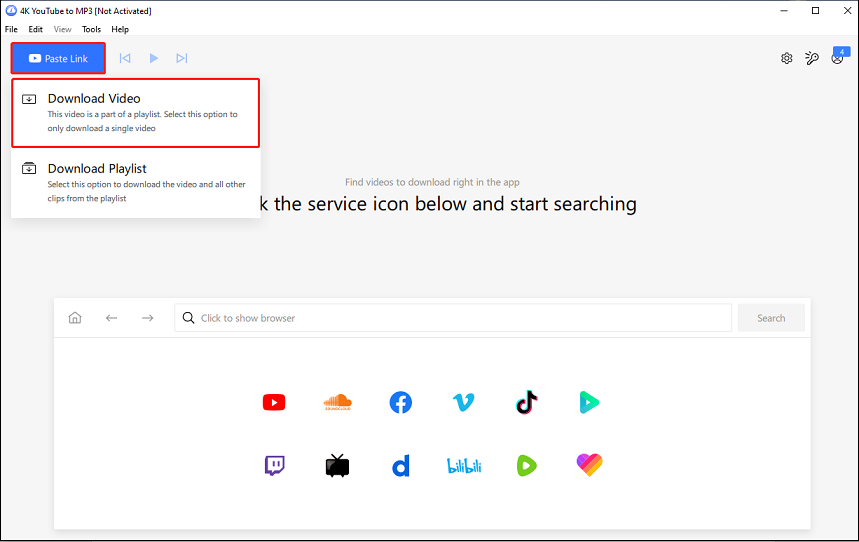
ステップ4:ダウンロード処理が完了したら、「フォルダーに表示」アイコンをクリックして、ダウンロードした音楽をコンピューター上で見つけることができます。
#Macsome YouTube Music Downloader
Macsome YouTube Music Downloaderは、YouTube Musicから曲、アルバム、再生リストをMP3、FLAC、WAV、AAC、AIFF、ALACなどのさまざまなオーディオ形式でダウンロードできるアプリです。また、音楽ビデオのダウンロードや、YouTube Musicから高品質の曲を無制限にダウンロードすることもサポートしています。
このアプリを使えば、タイトルやアーティストなどの YouTube Music ファイルの ID3 タグを保存します。ダウンロードしたYouTube Musicファイルをアーティスト、アルバム、または再生リストごとに並べ替えることもできます。YouTube Musicのお気に入りの曲に合わせて歌いたい場合、このツールを使用すると曲の歌詞を TXT ファイルとしてダウンロードできます。
Macsome YouTube Music Downloaderを使用してXbox 用のYouTube Musicをダウンロードするには、このガイドに従ってください。
ステップ1:まず、WindowsまたはMacコンピューターにMacsome YouTube Music Downloaderをダウンロード、インストールし、起動します。
ステップ2:自動的にポップアップ表示されたWebプレーヤーでYouTube Musicアカウントにログインします。ここは、無料アカウントまたはプレミアムアカウントを使用できます。
ステップ3:左側の「設定」をクリックするか、「メニュー」のドロップダウン リストから「設定」オプションを選択して、出力形式、品質、フォルダー、ビット レート、その他のパラメーターを好みに合わせて設定します。
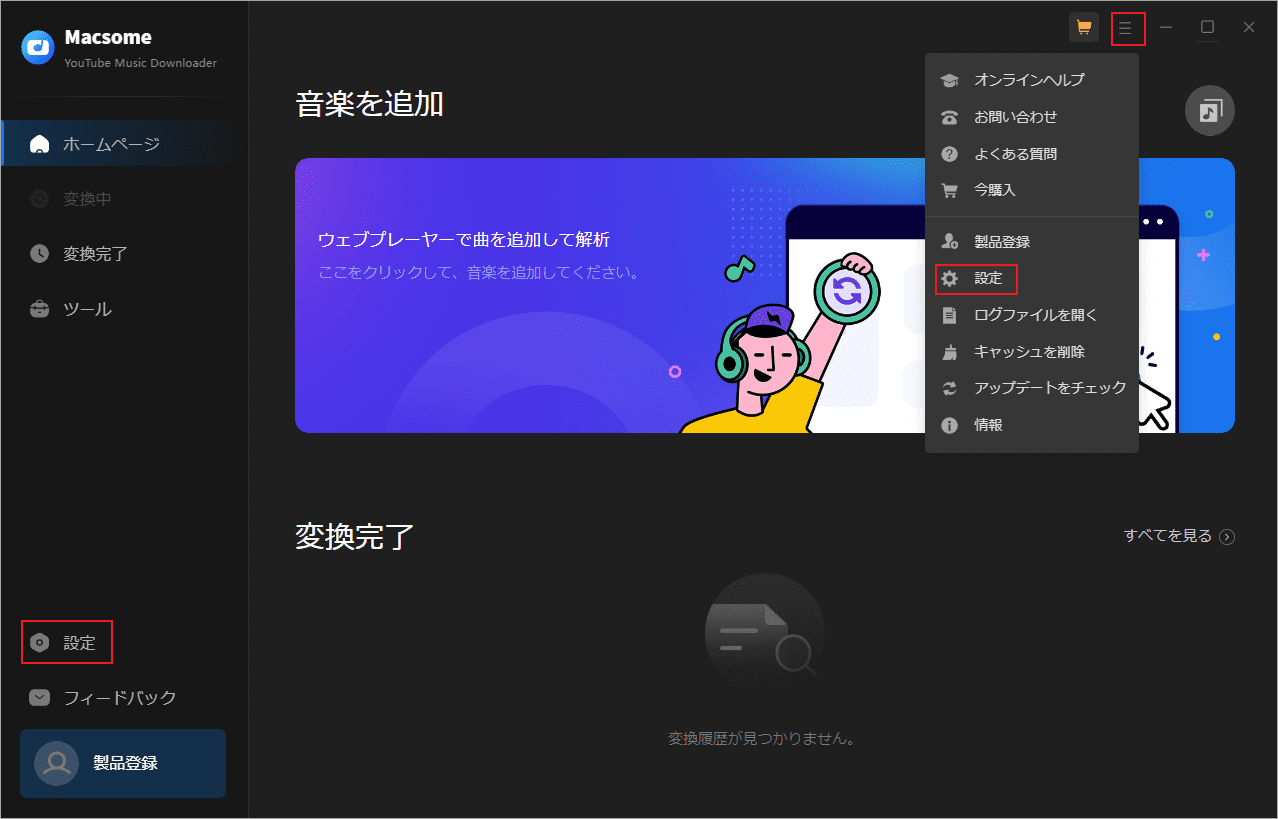
ステップ4:アプリの YouTube Music Webプレーヤーでトラック、アルバム、または再生リストを開き、「追加」ボタンを押すことでダウンロードリストに追加します。
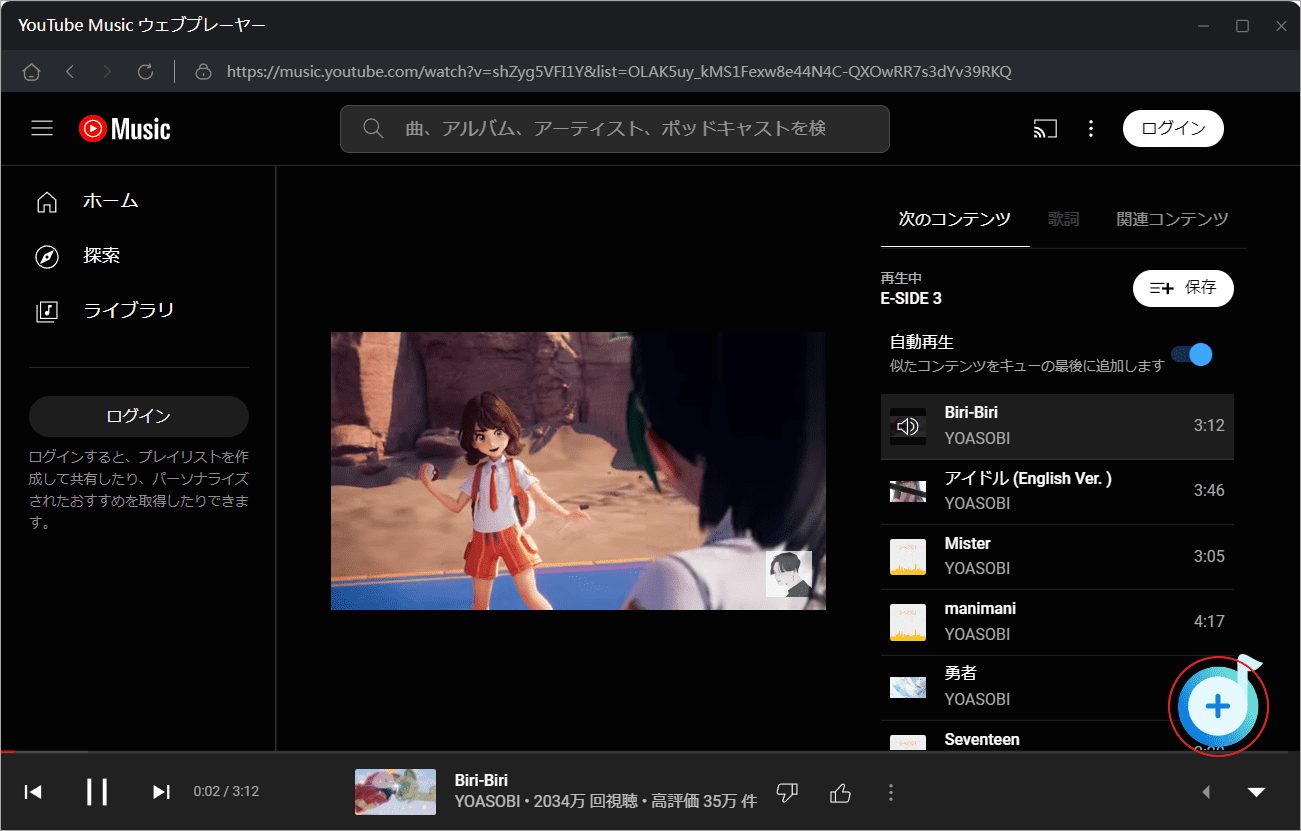
ステップ5:「変換」オプションをクリックして、音楽を選択した形式へダウンロードし始めます。
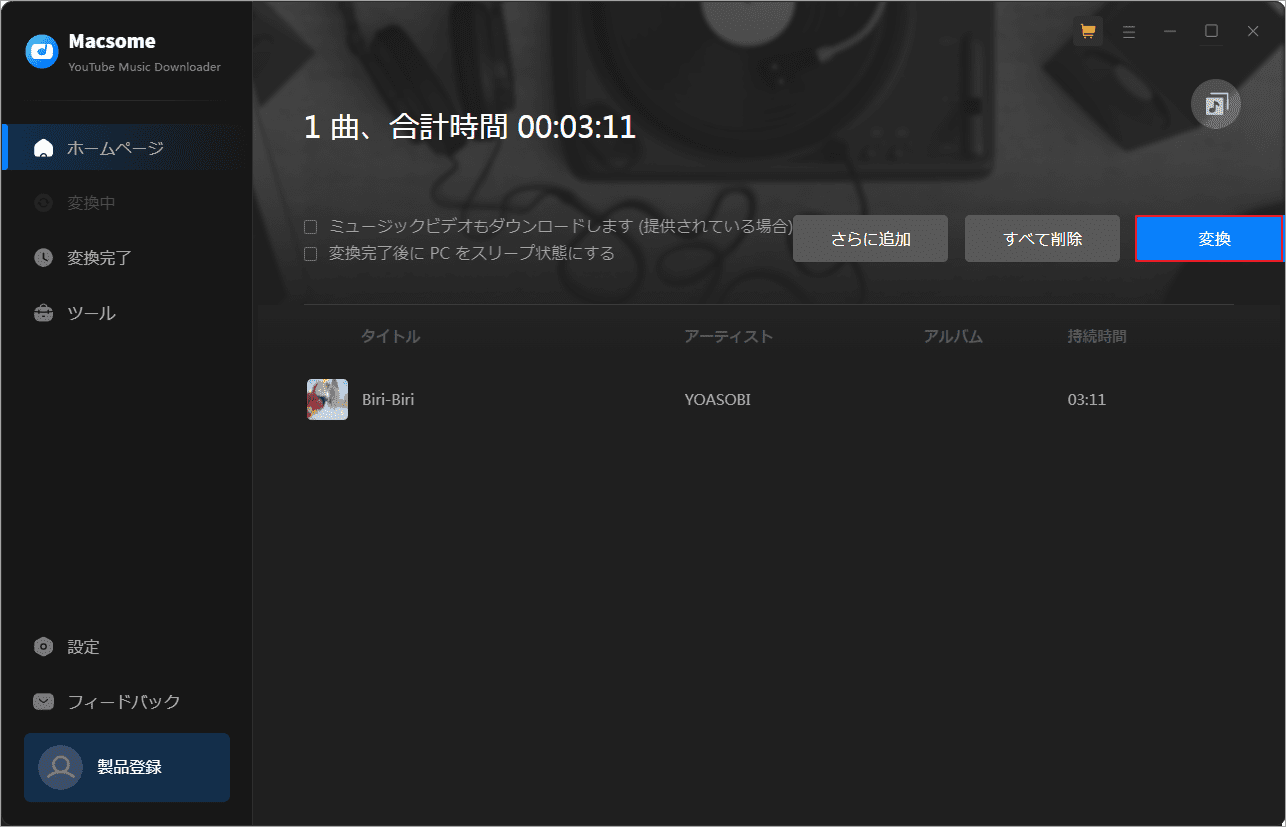
ステップ6:変換が完了すると、出力フォルダーにダウンロードされたオーディオファイルが表示されます。ファイルのID3タグや歌詞も確認できます。
パート2:XboxでダウンロードしたYouTube Musicの音楽をUSBから再生する
YouTube Musicの音楽をコンピューターに保存したら、USBドライブを介してXbox本体に転送します。その後、これらの音楽をXboxで再生できます。詳細手順は以下のとおりです。
ステップ1: USBドライブをコンピューターに接続し、NTFSまたは FAT32 としてフォーマットします。
ステップ2:先ほどダウンロードした音楽ファイルをUSBドライブにコピーします。 必要に応じて、それらをフォルダーに整理することもできます。
ステップ3:USB ドライブをコンピューターから取り出し、Xbox 本体の USB ポートに挿入します。
ステップ4:Xboxのメディア プレーヤー アプリに移動します。このアプリはXbox ストアから無料でダウンロードできます。
ステップ5:メディア プレーヤー アプリを開き、USB ドライブをソースとして選択します。すると、USB ドライブ上のフォルダーとファイルの一覧が表示されます。
ステップ6:フォルダーとファイルを参照し、再生したい音楽ファイルを選択します。
ステップ7:コントローラーの「メニュー」ボタンを押して、「再生リストに追加」を選択すると、再生リストが作成されます。
ステップ8:音楽が再生されたら、プレイしたいゲームを起動します。この時、メディア プレーヤー アプリを使用するか、Alexa の音声コマンドを使用して再生を制御できます。
結語
この記事では、XboxでゲームをしながらYouTube Musicの音楽を聴く方法を紹介しています。XboxではYouTube Musicアプリを使用できないが、YouTubeを使用できるので、YouTubeアプリで音楽を楽しめます。しかしこれではYouTube Musicの音楽を聴きながらゲームをプレイする効果を達成できません。代わりにYouTube Musicからお気に入りの音楽をUSBドライブにダウンロードして、Xboxで再生することをお勧めします。ぜひご参考にしてください。
また、MiniTool Video Converterの使用中に何かご不明な点やご意見がございましたら、お気軽に[email protected]までご連絡ください。